
Hewett Packard(HP)プリントヘッドはプリンタードライバーからクリーニングできますが、プリントをクリーニングする必要がある場合があります 縞模様、色あせ、テキストの欠落に問題があり、クリーニングツールで問題が発生しない場合は、手動でヘッドを使用してください ヘルプ。 プリントヘッドを手動でクリーニングするときは、インクカートリッジの接点やプリントヘッドの接点を損傷しないように特に注意する必要があります。
プリンタードライバーからのクリーニング
ステップ1
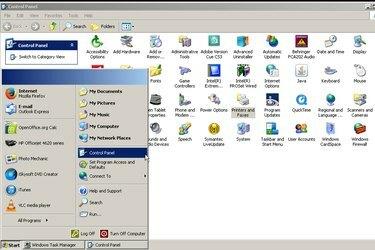
コンピュータの左下隅にある[スタート]をクリックします。 「コントロールパネル」をクリックし、「プリンタとFAX」をクリックします。
今日のビデオ
ステップ2
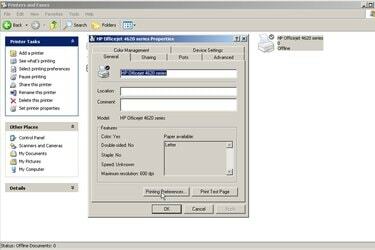
プリンタのアイコンをクリックします。 「プロパティ」をクリックし、「印刷設定」をクリックします。
ステップ3
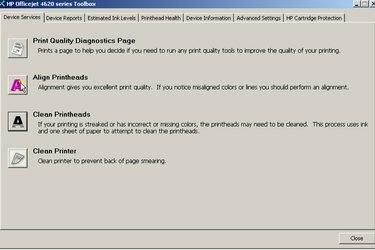
ウィンドウ上部の「サービス」タブをクリックします。 次のウィンドウの上部にある[プリンタサービス]タブをクリックします。 「プリントヘッドのクリーニング」をクリックします。 プリンタがプリントヘッドのクリーニングを実行します。
プリントヘッドの手動クリーニング
ステップ1

プリンタの電源を入れます。 カバーを開いて、プリンタキャリッジを露出させます。 3秒間待ってから、プリンタをコンセントから抜きます。 電源を抜くことにより、プリントカートリッジは所定の位置に留まります。
ステップ2

各カートリッジを所定の位置に保持しているタブを持ち上げて、インクカートリッジをキャリッジから取り外します。 インクカートリッジを引き出して持ち上げて取り外します。
ステップ3

糸くずの出ない布を使用して、インクカートリッジの底にある銅の接点をそっと拭きます。 残留物が頑固で拭き取れない場合は、ボトル入りの水に浸した綿棒を使用して、軽くこすって残留物を取り除きます。 インクカートリッジのノズルを拭かないでください。 平らな接点のみを拭きます。 きれいにしたインクカートリッジを新聞紙の横に置きます。 銅の接点が新聞紙に触れた状態で直立させないでください。インクが排出されます。
ステップ4

糸くずの出ない布を使用して、プリントキャリッジの接点を拭きます。 残留物が落ちない場合は、ボトル入りの水で湿らせた綿棒を使用して残留物を取り除きます。 プリンタの接点をクリーニングしてから5分待ってから、インクカートリッジを交換してください。
ステップ5

インクカートリッジをプリンタカートリッジに戻します。 カートリッジを固定するために上部をスナップダウンします。 電源コードを壁のコンセントに差し込みます。 カバーを閉じます。 初期化を実行すると、プリンタを使用できるようになります。
必要なもの
新聞
糸くずの出ない布
綿棒
ボトルウォーター




